Come aggiungere post in primo piano a un sito Web WordPress
Pubblicato: 2022-10-11Sei una delle persone interessate pronte ad aggiungere una sezione di post in primo piano sul tuo sito web? Quindi non farti più prendere dal panico poiché sei pronto per viaggiare con noi su queste migliori strategie che ti aiuteranno su come aggiungere un post in primo piano a un sito Web WordPress utilizzando una sezione in primo piano su diverse pagine Web del tuo sito Web.
Diventa imperativo che i proprietari di siti Web non lascino più nulla di intentato, ogni incontro con un visitatore, sia esso per la prima volta, siano sempre pronti a convertirsi ispirandoli a fare un acquisto o ottenendo il loro ID e-mail .
Sii pronto e assicurati che ciò che produce il tuo sito Web non dovrebbe essere a corto di ciò che gli utenti stanno cercando o di ciò che risolverà i loro problemi di masterizzazione.
Come può essere raggiunto? Ciò è possibile quando un post del blog appare nella schermata iniziale o in diverse pagine del tuo sito web.
Ti interesserà sapere che i blog o i contenuti di testo possono essere molto utili su come i tuoi prodotti e servizi possono essere vantaggiosi per gli utenti nella loro vita quotidiana.
Tuttavia, non tutti i visitatori del tuo blog verranno convertiti, la tua capacità di essere creativo con contenuti clamorosi sarà sicuramente vincolante e incoraggerà anche molti visitatori a condividere il proprio ID e-mail e, alla fine, potrebbe comportare una conversione futura.
Sì, è vero che puoi aggiungere post in primo piano utilizzando codici personalizzati in diversi modi. In questo articolo, la priorità sarà l'uso di plugin che possono facilitare il tuo lavoro.
Sì, il plug-in per i post in primo piano è eccezionale con funzionalità affascinanti che ti consentono di aggiungere un dispositivo di scorrimento e mostrare il tuo blog attualmente pubblicato o alcuni dei migliori contenuti di qualità con un grande potenziale per convertire i visitatori del sito in clienti paganti.
Inoltre, questo tipo di plug-in può essere utilizzato per visualizzare la miniatura di un post nella barra laterale destra.
Questo articolo, quindi, cerca di offrire aiuto su come i tuoi siti web hanno bisogno di sezioni di post in primo piano sulla loro home page e anche su come aggiungere un post in primo piano a un sito Web WordPress.
Sommario
Perché i siti Web devono aggiungere post in primo piano nella barra laterale?
Sta gradualmente diventando una norma che, durante la creazione di un sito Web, molte persone potrebbero lasciare uno spazio vuoto nelle barre laterali o aggiungere un design non essenziale che rende il sito Web poco attraente.
Le barre laterali nelle pagine web sono l'area non di contenuto, vale a dire, hai il diritto di sperimentare lo spazio libero.
Tuttavia, la maggior parte dei siti Web utilizza la barra laterale per aggiungere un modulo di iscrizione alla newsletter. Prima d'ora, era previsto che i visitatori del sito compilassero il modulo dopo aver visitato il sito web. Oggi devi offrire qualcosa di utile per ottenere il loro indirizzo email e i post del blog.
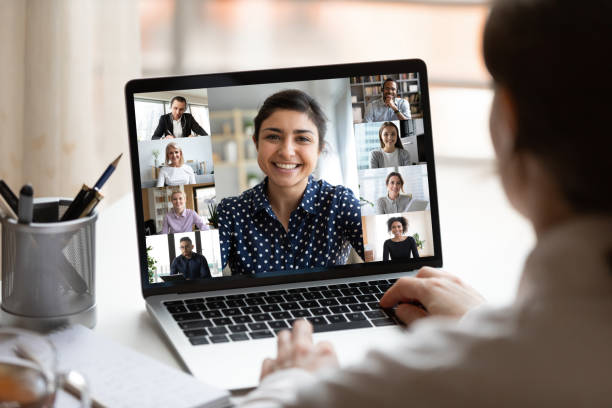
Offrire contenuti di alta qualità e di risoluzione dei problemi diventa un modo sicuro per incoraggiare gli utenti a effettuare un acquisto o a compilare il modulo di registrazione.
Così tanti siti Web e blogger ora hanno iniziato ad aggiungere post in primo piano sulle loro pagine Web per mostrare i loro contenuti creativi o i contenuti appena pubblicati. L'obiettivo è quello di influenzare gli utenti ad agire.
Tuttavia, non solo questo, ma la maggior parte di questi elementi aiuta anche i siti Web a indirizzare più traffico verso i blog.
Nella maggior parte dei casi, se il tuo blog non è tra le prime pagine classificate, ma in un certo senso applichi le giuste strategie alla tua home page o alla pagina del prodotto, sei arrivato in cima alla SERP. Non appena inizi a ricevere traffico sul tuo sito Web, si imbatteranno nella sezione dei post in primo piano.
Credimi, quando il titolo e il contesto del tuo contenuto si riferiscono alla risoluzione dei problemi degli utenti, faranno sicuramente clic sul tuo articolo che a sua volta aiuta a indirizzare più traffico al tuo blog.
Le seguenti sono quindi le nostre migliori scelte su come aggiungere un post in primo piano a un sito Web WordPress nella barra laterale.
Come puoi aggiungere post in primo piano sul tuo sito web?
I plugin in primo piano sono di natura sorprendente. Invariabilmente, consente di mostrare i contenuti del sito Web in uno schema incredibile e affascinante. Questo è un modo sicuro per incoraggiare i visitatori del sito ad agire sulla tua miniatura o sul dispositivo di scorrimento.
Ecco i punti salienti dei vari metodi che puoi utilizzare per aggiungere post in primo piano al tuo sito web.
1. Aggiungi il post in primo piano nelle barre laterali
Il processo di aggiunta di una sezione di post in primo piano alla barra laterale è semplice. Questo per evitare di utilizzare qualsiasi altro tipo di plug-in e anche per limitare l'accesso a qualsiasi codice di qualche tipo nel processo. Ecco come puoi aggiungere post in primo piano alla barra laterale della tua pagina web.

- Vai alla tua dashboard
- Vai alla sezione Aspetto nella barra laterale sinistra
- Sotto l'aspetto, fai clic sulla scheda Widget
- Seleziona un widget di testo dalla sezione widget disponibile
- Quindi trascinalo e rilascialo sotto l'opzione "Barra laterale principale".
Quando hai finito di aggiungere il widget di testo alla barra laterale della tua pagina web, fai clic su AVANTI per utilizzare il suo editor visivo per personalizzarlo. O meglio ancora,
- Puoi fare clic sulla scheda di modifica per aggiungere il titolo del post che ti piace mettere in evidenza
- Quindi, seleziona il titolo e crea un collegamento di ancoraggio selezionando il pulsante Aggiungi collegamento visualizzato nel menu in alto
- Dopo aver eseguito il processo di cui sopra, fare clic sul pulsante Salva
- Fai clic sul pulsante di aggiornamento e torna al tuo sito Web per controllare l'aspetto del tuo widget o del post in primo piano.
2. Aggiunta di una sezione di post in primo piano alla barra laterale utilizzando i menu
Un altro modo per farlo è usare il menu. Qui hai la possibilità di aggiungere e gestire i post in primo piano più facilmente. Crea un menu di navigazione separato nella barra laterale e inizia a mostrare il tuo post in primo piano.
Puoi facilmente includere un nuovo post nell'elenco utilizzando le funzionalità di trascinamento della selezione, questo può essere fatto facilmente senza modificare il widget. Trova i passaggi per aggiungere un post in primo piano utilizzando i menu:
- Vai alla tua dashboard
- Vai alla sezione Aspetto sotto quel clic sull'opzione dei menu
- Fare clic sull'opzione "crea un nuovo menu" sul lato destro dello schermo
- Successivamente, verrà visualizzata una nuova scheda in cui puoi trovare schede come pagine, post, collegamenti personalizzati e altro
- Puoi inserire il nome della tua sezione "Post in evidenza" in modo da poter identificare facilmente la sezione per aggiungerla ad altre pagine.
- Dopo aver dichiarato il nome è possibile fare clic sull'opzione "Crea menu".
- Fare clic su Crea nuovo pulsante e automaticamente verrà creato.
- Successivamente, puoi espandere la scheda dei post in cui puoi selezionare quale post includere nell'elenco.
- Se desideri aggiungere un post aggiunto di recente, puoi selezionarlo dalla "scheda più recenti" oppure puoi cercare per nome.
- Dopo aver selezionato il post, puoi fare clic sul pulsante "Aggiungi menu che ti aiuta ad aggiungere il post all'elenco dei post in evidenza.
- Usa l'opzione Modifica per personalizzare facilmente il tuo titolo.
- Usa la funzione di trascinamento della selezione per posizionare il tuo post in primo piano in diverse sezioni.
Una volta completato questo processo di creazione del menu dei post in primo piano, vedrai il "AVANTI" nella barra laterale di destra.
Puoi farlo tornando alla sezione aspetto e quindi facendo clic sulla scheda del widget sotto aspetto. Nell'angolo destro, vedrai un'opzione chiamata barra laterale principale. Scegli l'opzione di navigazione, quindi trascinala sotto l'opzione "Barra laterale principale".
Fornisci sempre un titolo per il menu della barra laterale, dopodiché seleziona la sezione che hai creato nell'opzione "Seleziona menu". Non dimenticare di fare clic sul pulsante SALVA dopo aver completato tutti questi processi.
3. Aggiungi un post in primo piano usando Guttenberg
L'uso del post in primo piano non è limitato a una home page, ma copre anche la sezione blog e altre pagine correlate.
Anche se potresti utilizzare gli editor di pagina per creare una nuova pagina e anche aggiungere nuovi layout alla home page. Tuttavia, tieni presente che puoi usarlo per aggiungere sezioni di post in primo piano sulla pagina del tuo blog o pagine diverse sul tuo sito web.
- Vai alla pagina in cui desideri mostrare o aggiungere la sezione del tuo post in primo piano.
- Fai clic su Avanti nella schermata di modifica della pagina, puoi fare clic sul simbolo "+" per aggiungere un nuovo pulsante di blocco, dopodiché puoi aggiungere un elenco all'area dei contenuti (per visualizzare i tuoi contenuti o blog).
- Aggiungi il titolo del blog che desideri inserire nell'elenco
- Quindi, seleziona il testo che hai aggiunto e fai clic sulla sezione del collegamento nella barra degli strumenti per creare un collegamento al tuo post.
- Infine, fai clic su Aggiorna per visualizzare le modifiche.
L'editor di blocchi di Gutenberg ha ottime funzionalità che ti consentono di riutilizzare lo stesso blocco su pagine e post diversi. Semplifica la modifica del contenuto o dei post all'interno dell'elenco.
Con una delle migliori funzionalità, l'editor di blocchi Gutenberg ti consente di riutilizzare il post attualmente creato. Basta fare clic sui tre punti visualizzati verticalmente nel menu in alto.
Nel menu a tendina clicca su “Aggiungi a blocchi riutilizzabili”. Successivamente, ti verrà chiesto di scrivere un nome per rendere facilmente individuabile il tuo blog creato di recente. Fare clic sul pulsante Salva.
Ogni volta che scegli di aggiungere una sezione di post in primo piano al tuo blog, naviga semplicemente per aggiungere un nuovo blocco. Nella scheda riutilizzabile, trova il tuo post in primo piano salvato di recente. Cliccaci sopra e aggiungilo alla tua pagina web. Ma quando scegli di modificare l'elenco, riceverà automaticamente aggiornamenti anche su altre pagine.
Conclusione
L'aggiunta di post in primo piano nella barra laterale senza utilizzare alcun plug-in si rivela eccezionale. Tuttavia, l'aggiunta di plug-in esclusivamente per i post in primo piano tende a far indossare al tuo sito Web un nuovo look con un aspetto più attraente.
L'applicazione di questi metodi descritti in questo articolo ti aiuterà a sperimentare la visualizzazione dei blog con le migliori prestazioni e, a sua volta, ti aiuterà ad attirare più conversioni e vendite.
